로이버스 POS와, 통합된 일부 카드 결제 시스템에서는, 고객이 결제할 때 팁을 추가할 수 있도록 설정할 수 있습니다.
현재 이 기능은 SumUp, 페이팔 Zettle, Yoco, 그리고 KICC 카드 리더기에서 지원됩니다. (Yoco와 KICC 카드 리더기의 경우, iOS 기기만 지원됩니다).
백오피스에서 팁 설정하기
이 결제 수단을 선택하면, POS 화면에 표시될 팁을 구성할 수 있습니다.
이를 위해서는, 백오피스 설정 메뉴로 이동해, '결제 유형'을 클릭한 뒤, 설정을 원하는 카드 결제 유형을 선택합니다.
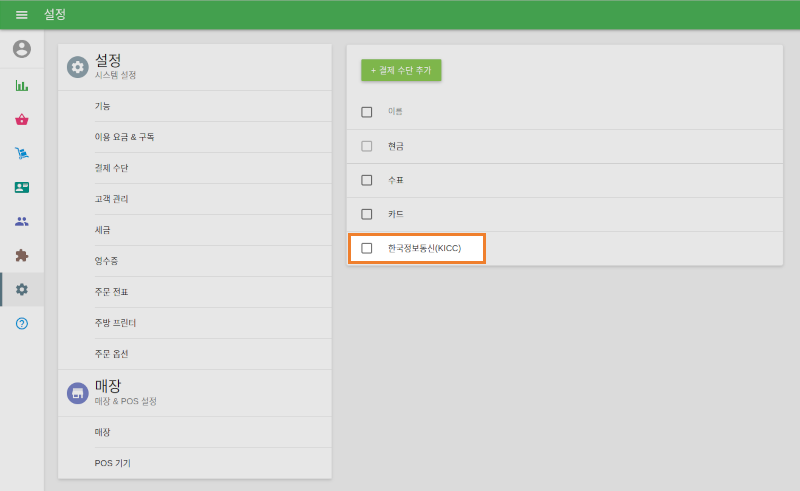
'팁 수집하기'를 선택하고, 팁 백분율을 미리 정의합니다.
고객이 미리 정의된 백분율 이외의 팁 금액을 선택할 수 있도록 하는 '팁 금액 맞춤 설정 허용' 옵션을 활성화하실 수도 있습니다.
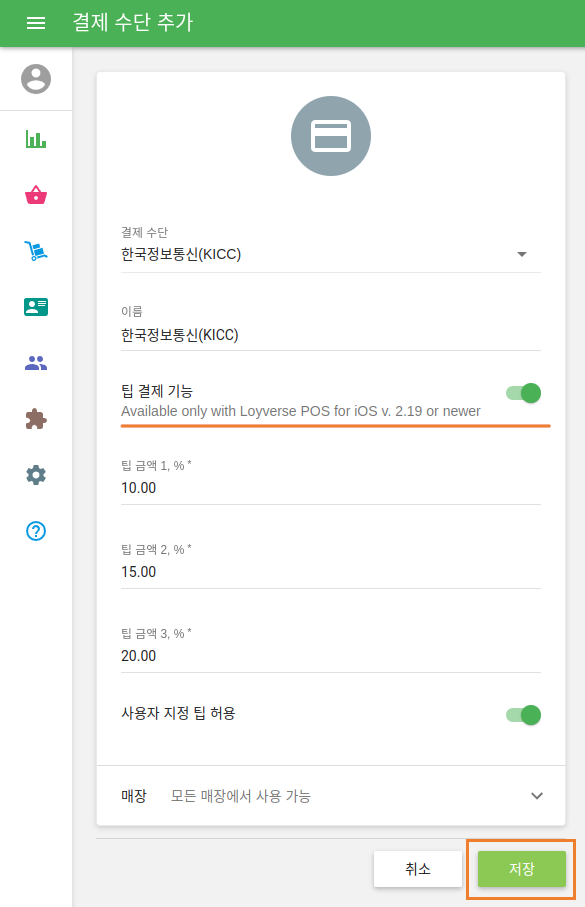
설정이 완료되면 저장합니다.
결제 중 팁 선택하기
POS에서 결제 수단으로 카드를 선택하면, 팁 선택 화면이 나타납니다. 여기서, 미리 정의한 팁 백분율 중 하나를 선택하여 고객이 원하는 팁 금액을 입력할 수 있습니다 (백분율 아래에 실제 팁 금액이 나타납니다).
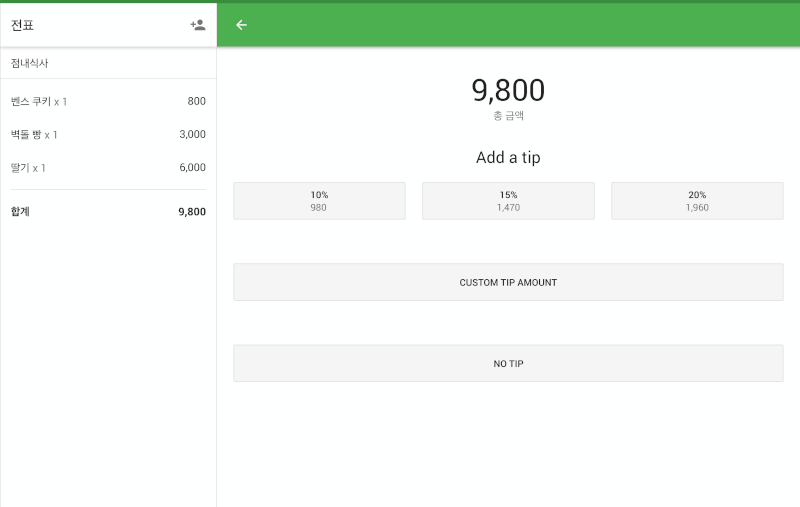
'팁 금액 맞춤 설정 허용'을 선택한 경우, 직원이 팁 금액을 직접 입력할 수 있습니다. '결제' 버튼을 눌러, 카드 리더기를 통해 결제를 진행합니다.
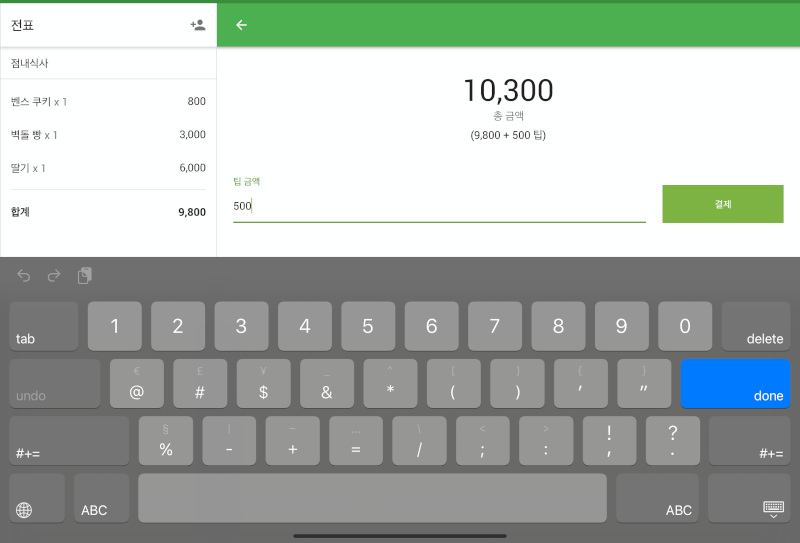
거래가 끝나면, 마지막 화면에서 총 지불 금액과 함께 합계 및 괄호 안에 표시된 팁이 표시됩니다. '새로운 판매' 버튼을 눌러 판매를 완료합니다.
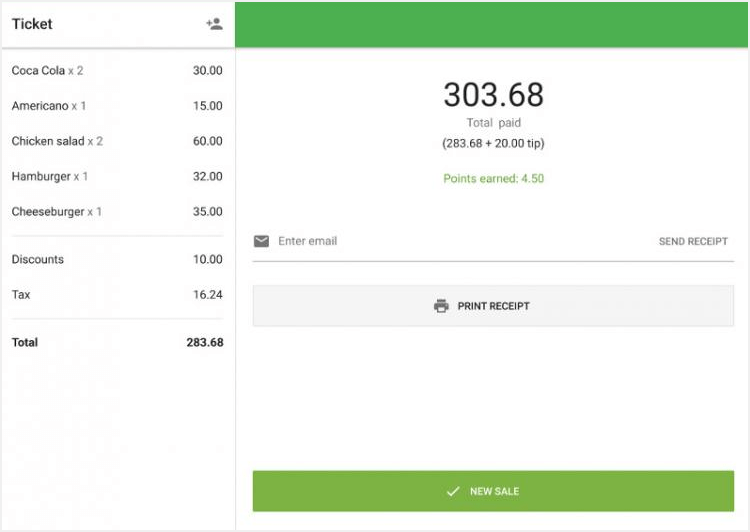
고객 디스플레이에서의 팁
POS와 고객 디스플레이(CDS)를 연결한 경우, 고객이 CDS 화면에서 미리 정의된 백분율 값 중 팁 금액을 선택하거나 직접 팁 금액을 입력할 수 있습니다.
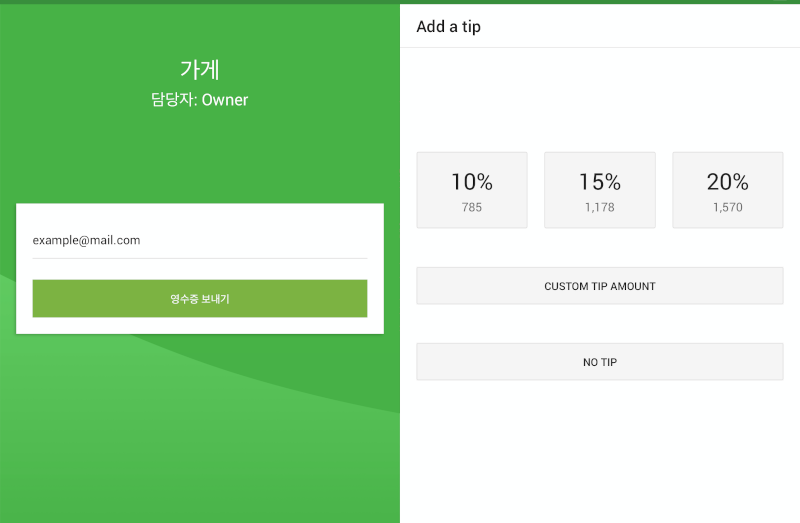
고객이 맞춤 팁 금액을 선택하면, 원하는 만큼의 금액을 입력할 수 있으며, 그 다음으로 '결제' 버튼을 눌러 카드 리더기를 통해 결제를 진행할 수 있습니다.
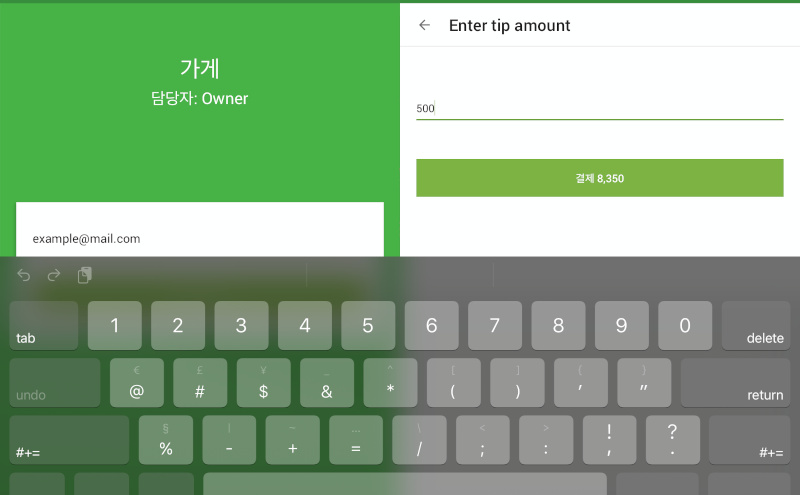
거래가 끝나면, 팁 금액과 함께 영수증 정보가 화면에 나타납니다.
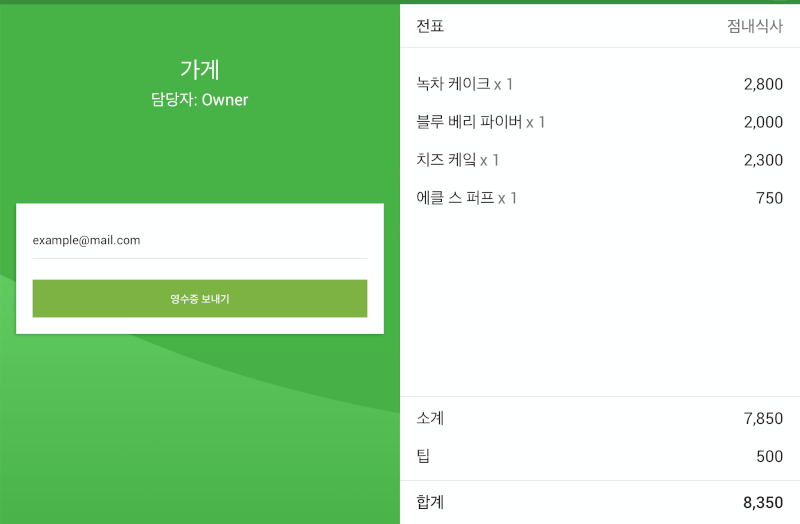
팁 관련 보고서
직원별 매출 보고서에서 직원들이 받은 팁 총 금액을 확인할 수 있습니다.
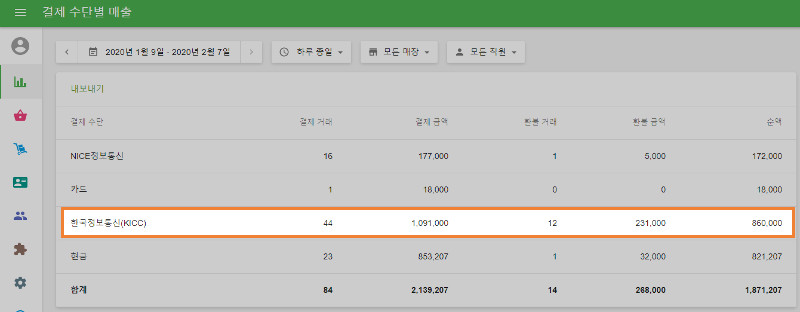
팁 정보는 영수증 보관함 보고서와 결제수단 별 매출 보고서를 내보내기한 파일에서 확인할 수 있으며, POS에 있는 근무교대 보고서에서도 확인할 수 있습니다.
관련 항목: